如何使用独显GPU
摘要: WIN10的电脑需要通过更改win10的控制面板设置来实现。 本文内容基于山海鲸可视化软件操作,您可先免费下载山海鲸可视化后再阅读本文。 下载山海鲸可视化软件
(1)电脑开始一栏中找到“显示设置”,下拉底部点击“图形设置”

(2)点击“浏览”
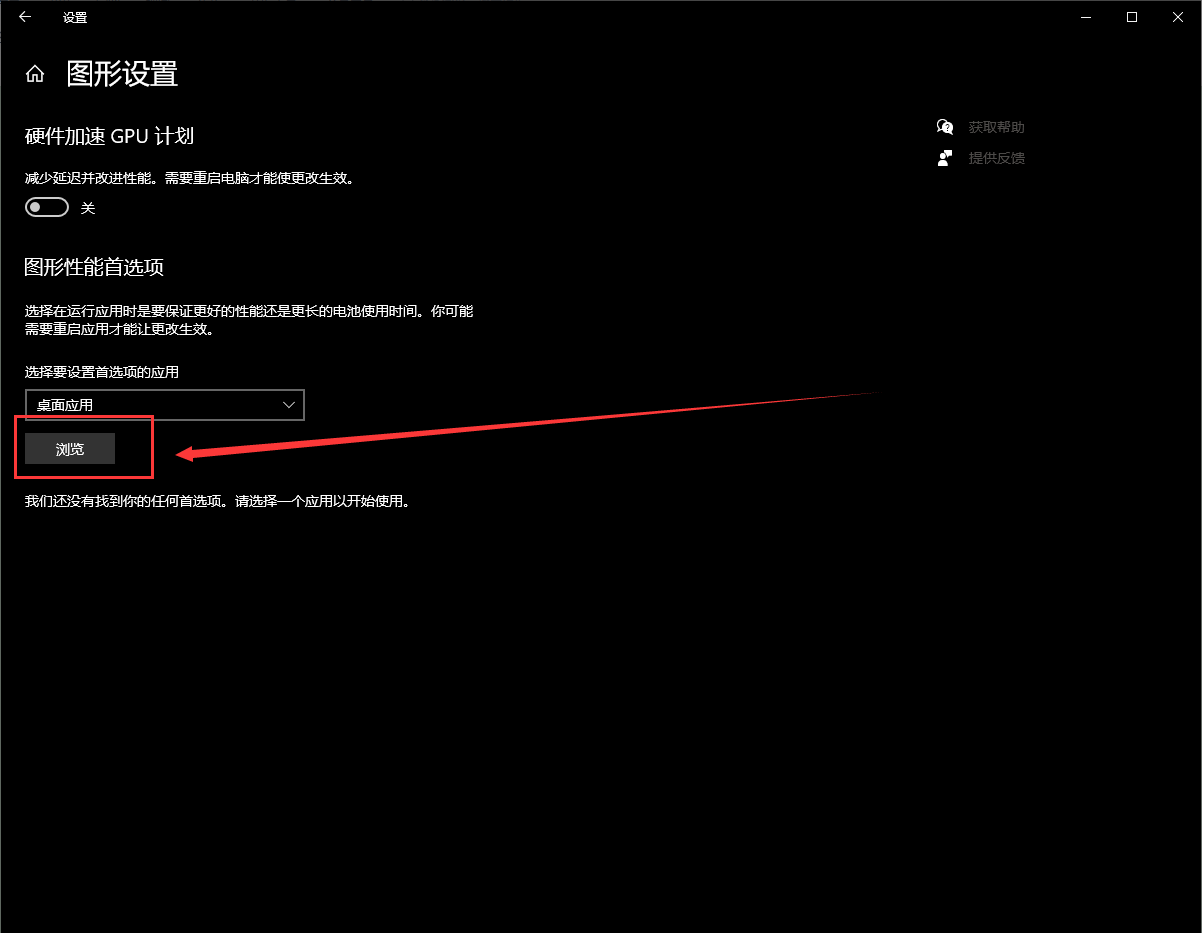
(3)山海鲸可视化设置过程:
弹窗内在山海鲸可视化安装目录下,找到“山海鲸可视化.exe”,点击“添加”
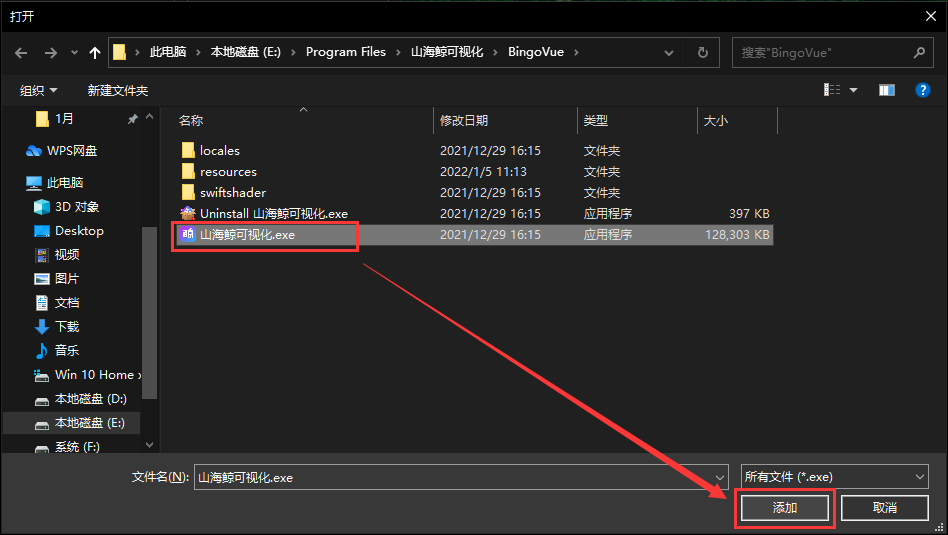
添加成功后,点击“选项”
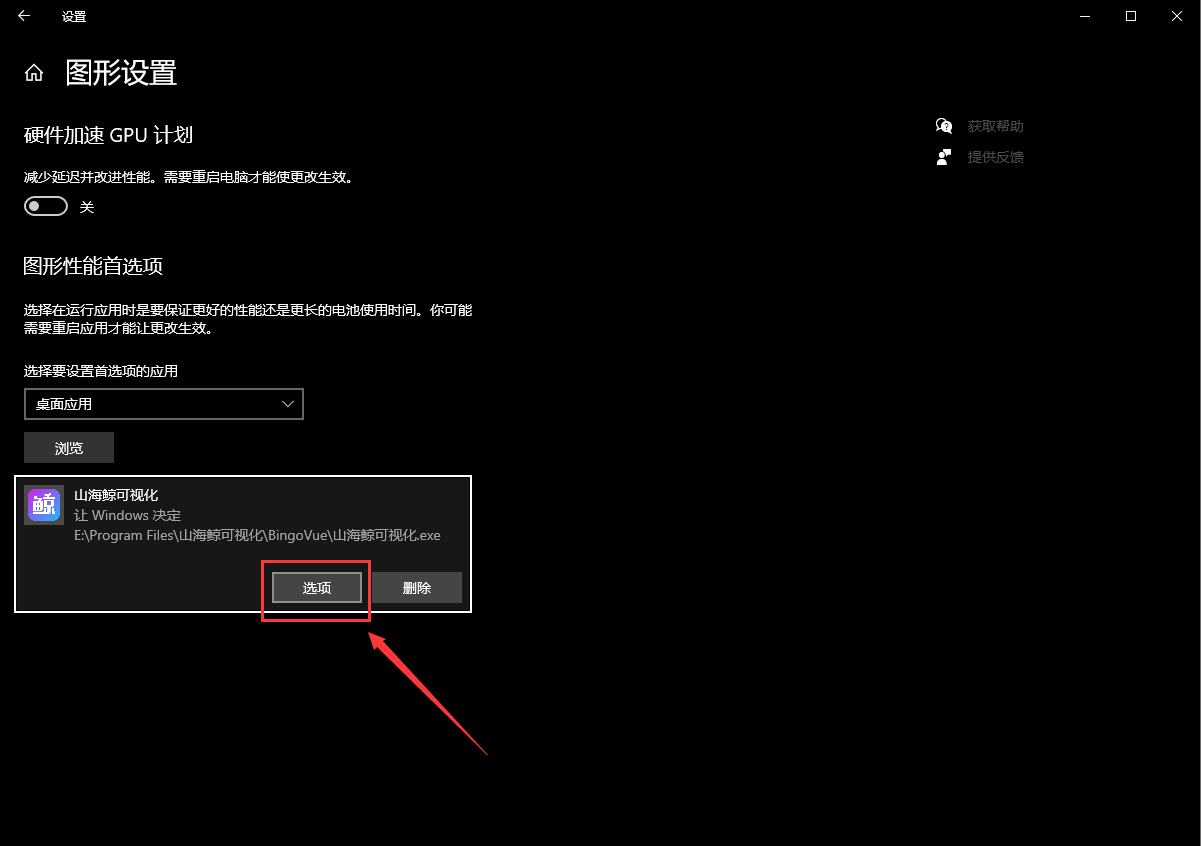
选择“高性能”并保存
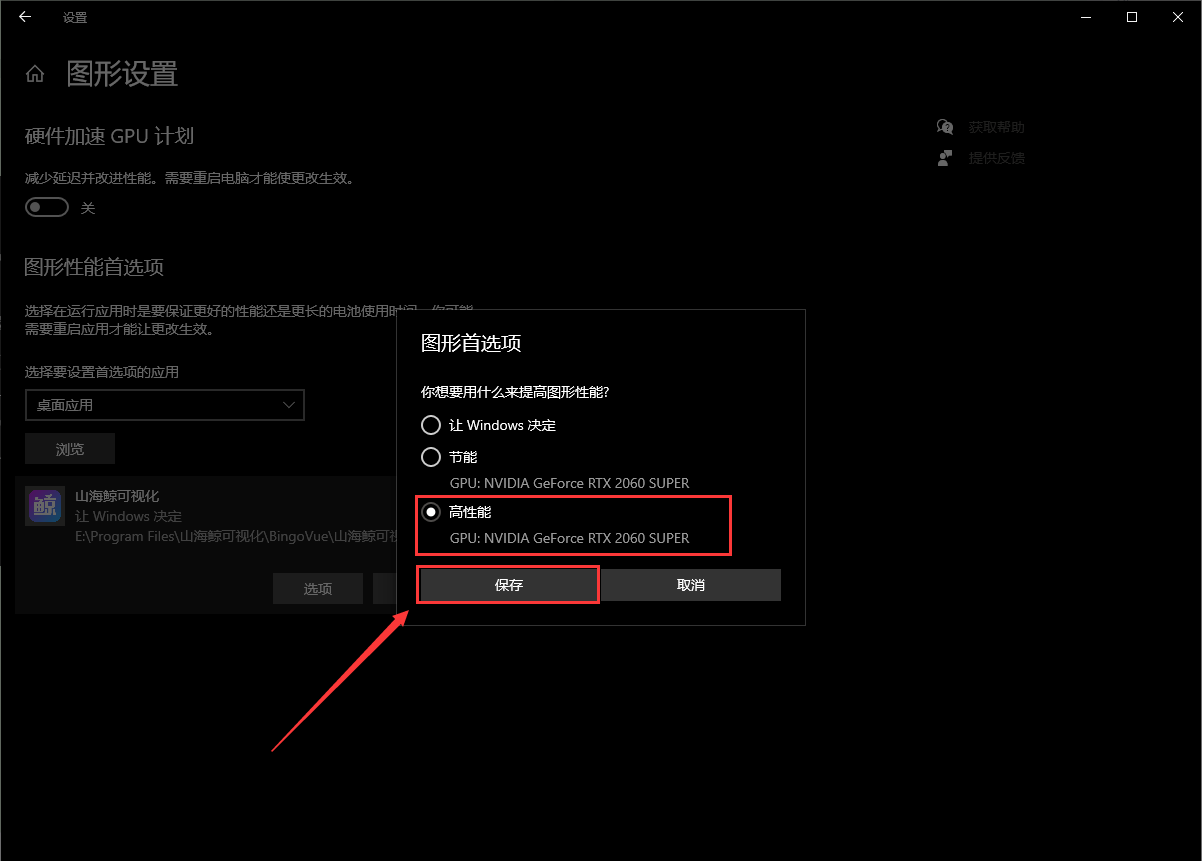
使用“山海鲸可视化”,打开“任务管理器”,可以看到独显运行起来了

(4)山海鲸浏览器设置过程:
弹窗内在山海鲸浏览器安装目录下,找到“山海鲸浏览器.exe”,点击“添加”
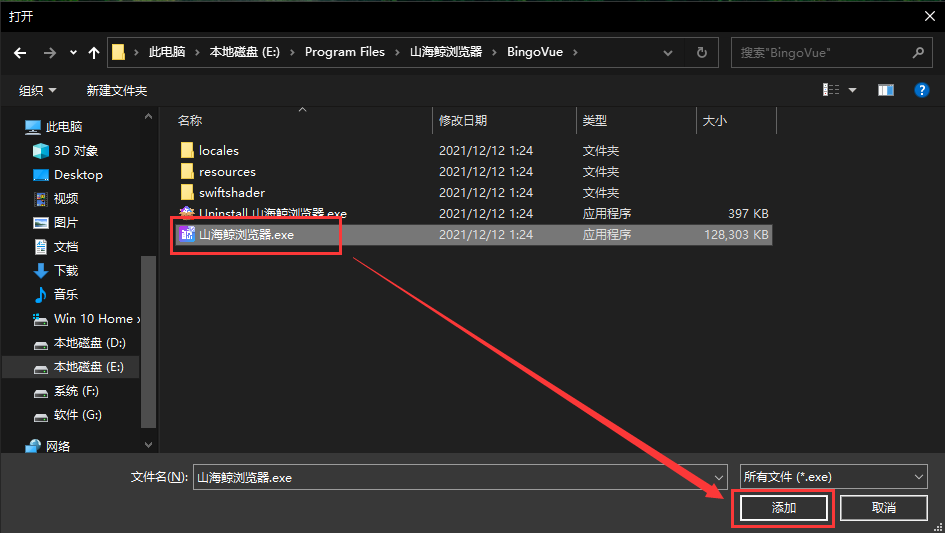
添加成功后,点击“选项”
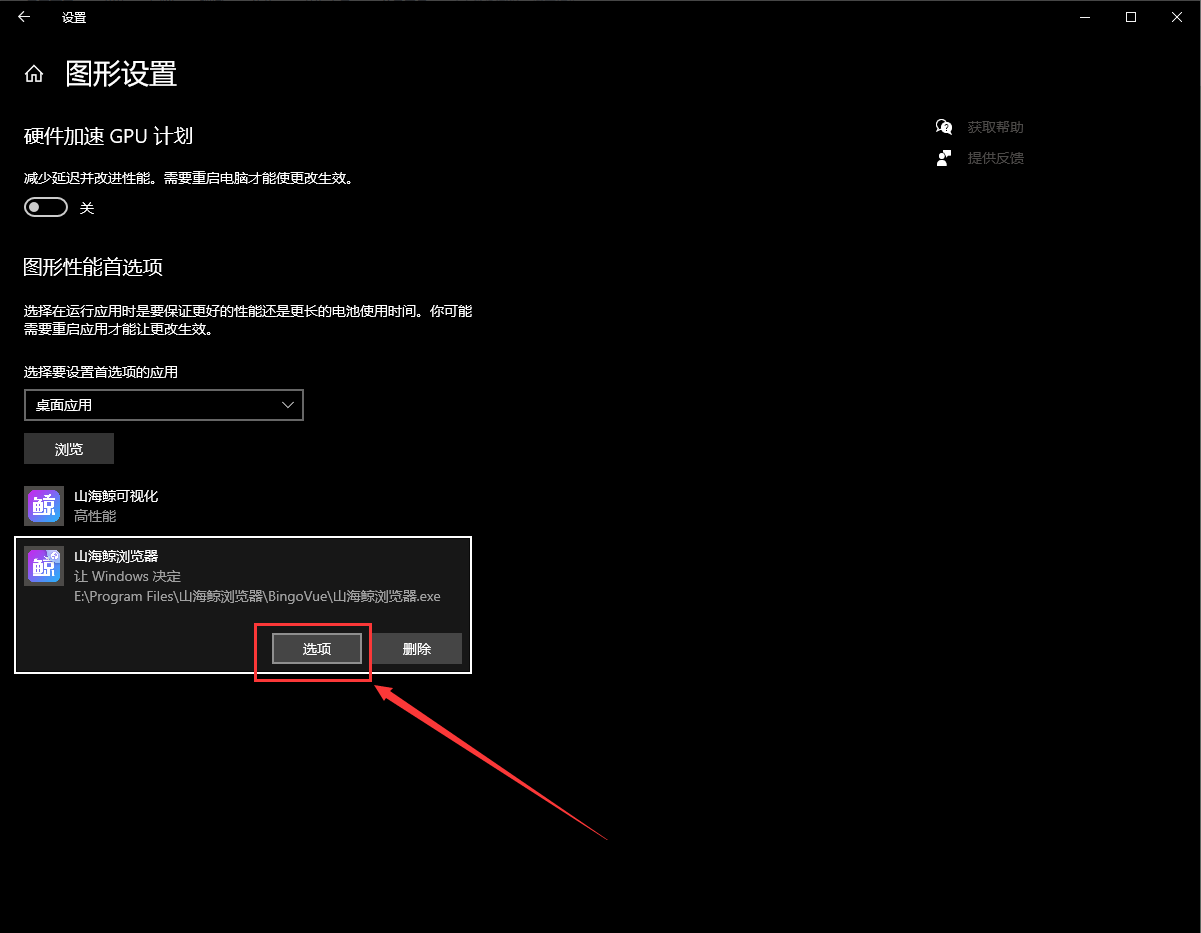
选择“高性能”并保存
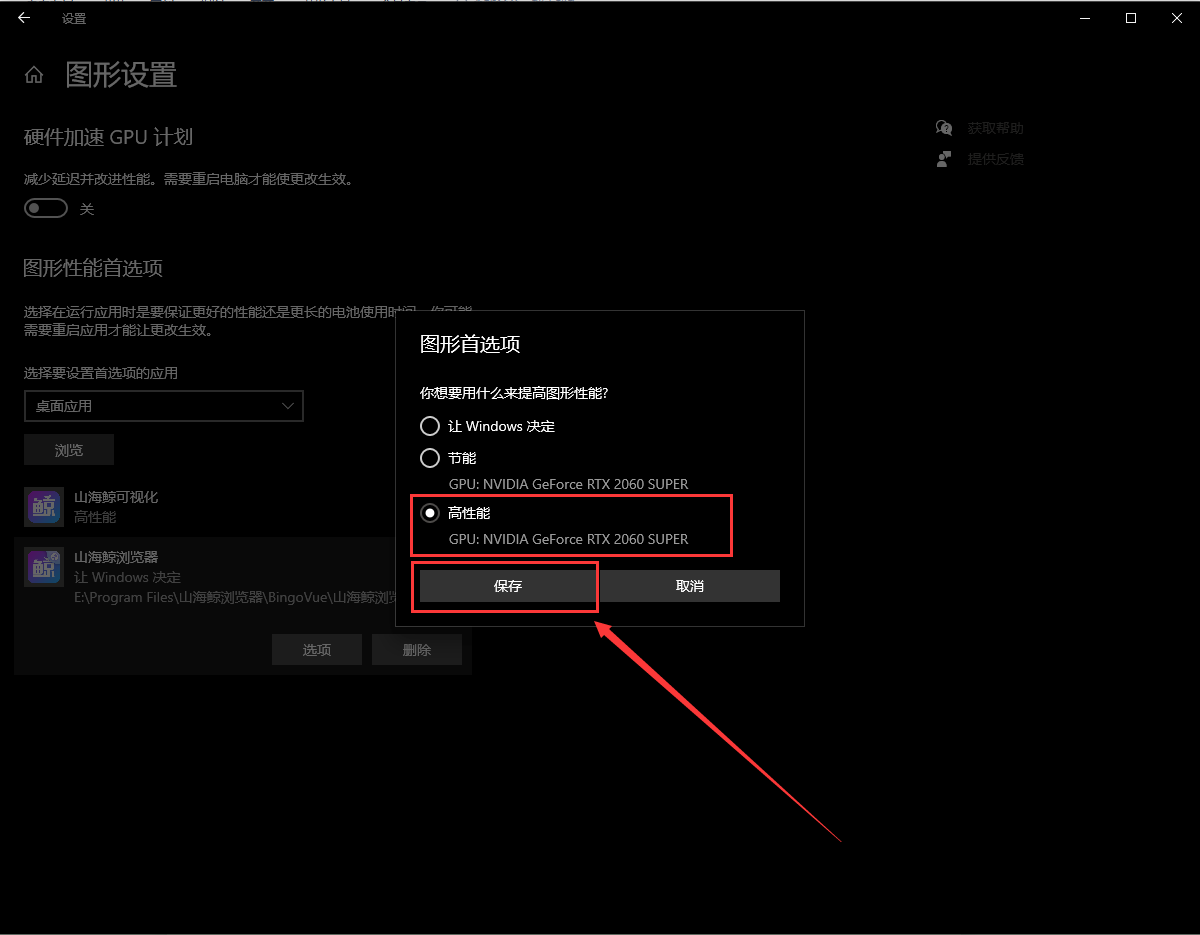
使用“山海鲸浏览器”,打开“任务管理器”,可以看到独显运行起来了
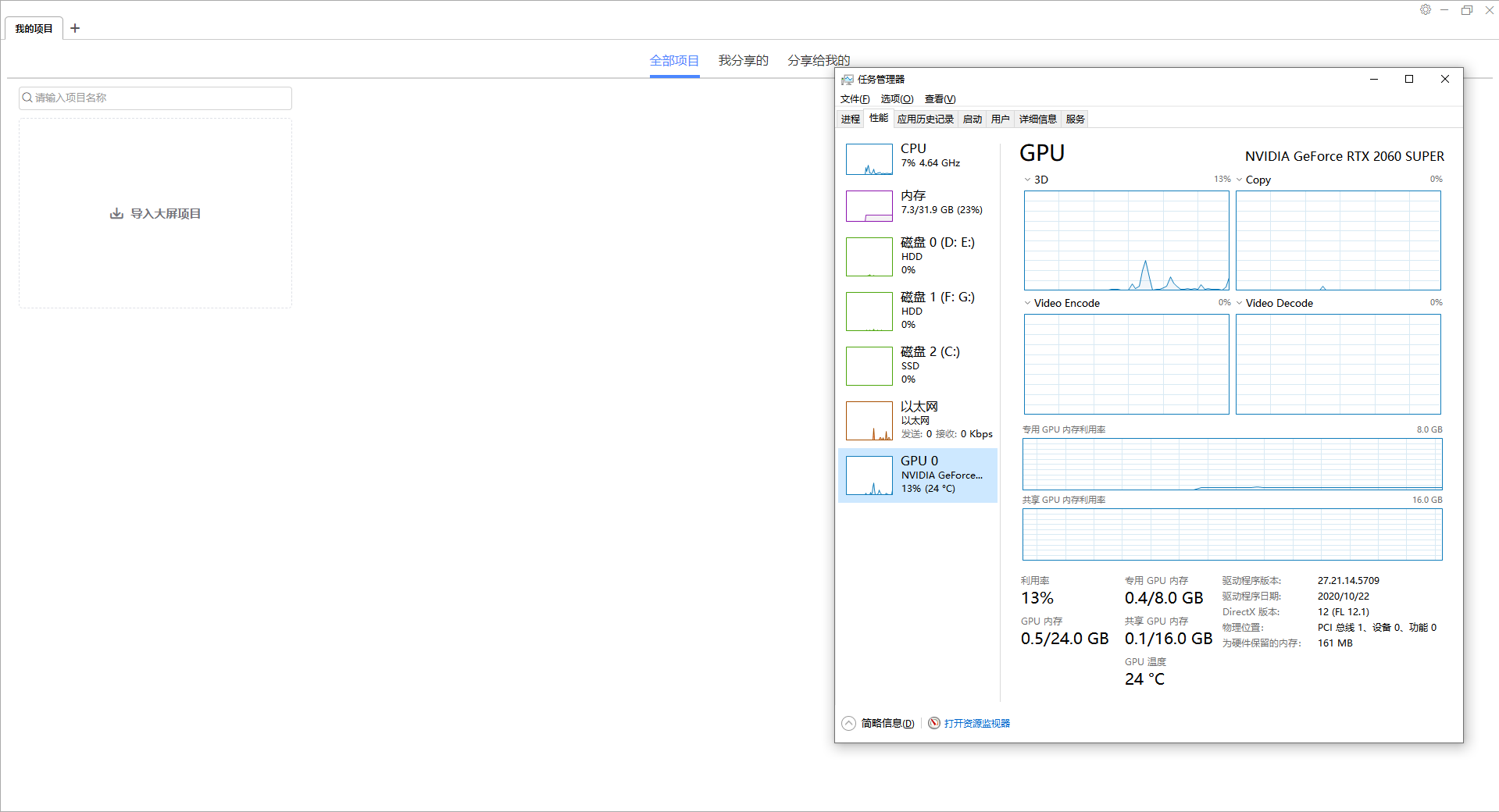
(5)Chrome设置过程:
弹窗内在山海鲸可视化安装目录下,找到“chrome.exe”,点击“添加”

添加成功后,点击“选项”
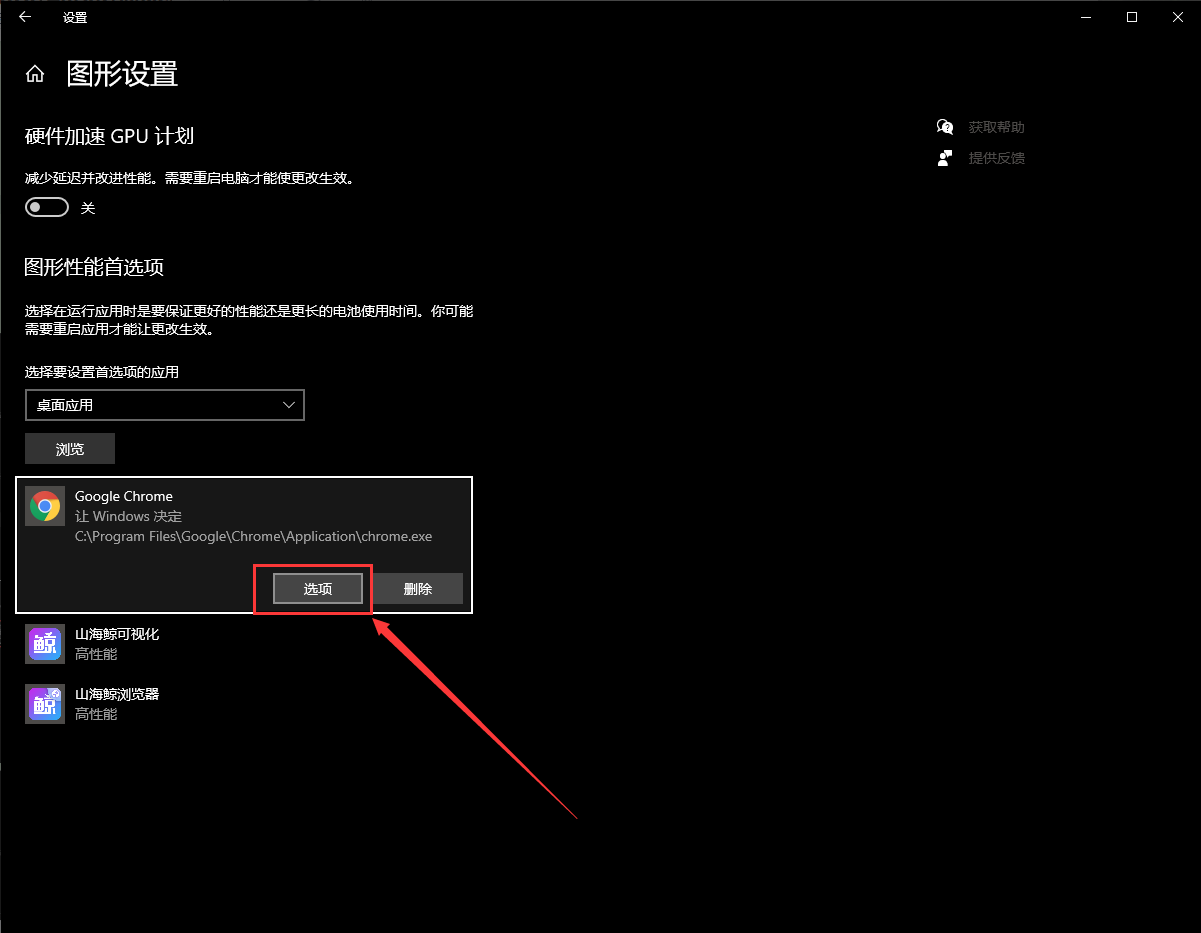
选择“高性能”并保存
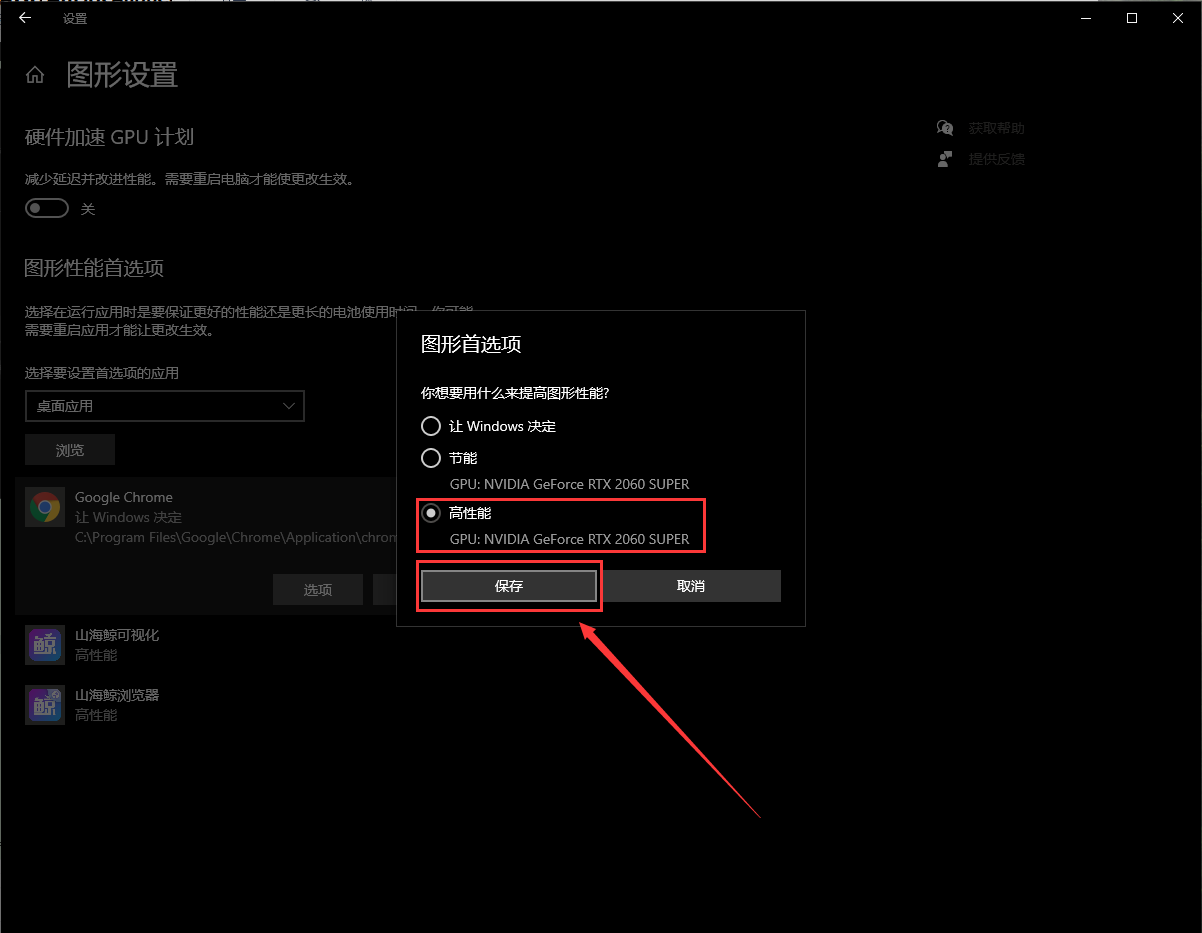
使用“chrome浏览器”,打开“任务管理器”,可以看到独显运行起来了


